裝置偏好設定
使用「 裝置 偏好設定」指定於哪裡連接新的外部裝置,和將裝置永久指派至 Mac 或虛擬機器。
若要開啟這些偏好設定,選擇「 Parallels Desktop > 偏好設定 」,然後按一下「 裝置 」。
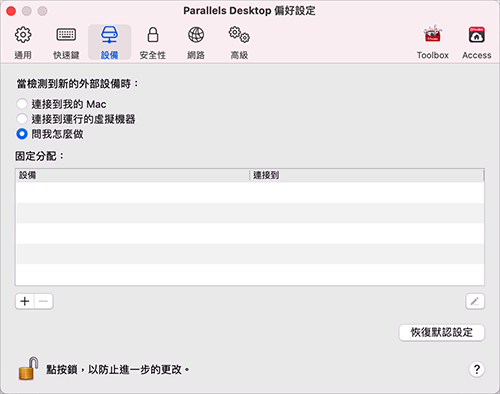
|
選項 |
描述 |
|
當偵測到新的外部裝置時 |
當新的外部裝置連接到您的 Mac 時,選擇要執行的動作:
|
|
永久指派 |
如果您想特定外部裝置永遠可供 Mac 或虛擬機器使用,請執行以下步驟:
若要移除現有指派以至該裝置不再自動連接 Mac 或虛擬機器,請在「 裝置 」行中選取該裝置,並按一下「 移除 」(-) 按鈕。 |